1. Raw-conversie
Wat zijn de voornaamste verschillen met het oorspronkelijke Luminar en is Luminar nu wel een volwaardig alternatief voor Lightroom? De komende tijd zullen we af en toe verslag doen van onze bevindingen met dit programma.
Als raw-converter was ‘Luminar 2017’ niet ideaal, met name door de nogal ludieke, zwaar op de meegeleverde presets leunende insteek. Bij de 2018-versie is dat minder, hoewel de presets 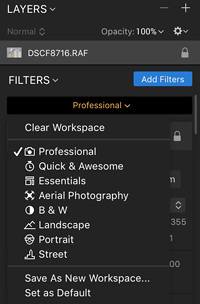 nog steeds standaard in beeld verschijnen (je kunt ze uiteraard verbergen). Bij het laden van een eerste raw-bestand verwachtte ik weer een apart raw-converter-scherm (zoals bij Adobe Camera Raw) in beeld te zullen krijgen, maar dat was deze keer niet zo. Waarom niet is voorlopig een open vraag. Luminar 2018 kan meteen al uit de voeten met een raw-bestand uit de nieuwe Fujifilm X-E3, maar het openen gaat nogal langzaam. Bij het ‘ontwikkelen’ kun je als vanouds kiezen uit diverse Workspaces. Aan het standaard Clear Workspace heb je bij een raw-bestand niet zo heel veel. Essentials of Professional zijn meer voor de hand liggende keuzes, of stel je eigen venster samen met Custom. Die ‘customiseerbaarheid’ is een sterk punt.
nog steeds standaard in beeld verschijnen (je kunt ze uiteraard verbergen). Bij het laden van een eerste raw-bestand verwachtte ik weer een apart raw-converter-scherm (zoals bij Adobe Camera Raw) in beeld te zullen krijgen, maar dat was deze keer niet zo. Waarom niet is voorlopig een open vraag. Luminar 2018 kan meteen al uit de voeten met een raw-bestand uit de nieuwe Fujifilm X-E3, maar het openen gaat nogal langzaam. Bij het ‘ontwikkelen’ kun je als vanouds kiezen uit diverse Workspaces. Aan het standaard Clear Workspace heb je bij een raw-bestand niet zo heel veel. Essentials of Professional zijn meer voor de hand liggende keuzes, of stel je eigen venster samen met Custom. Die ‘customiseerbaarheid’ is een sterk punt.
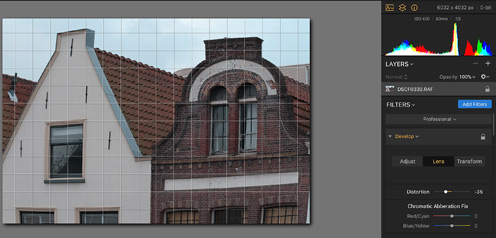
Irritant is dat Luminar 2018 de raw-bestanden uit de X-E3 kennelijk wel kan openen, maar verder (vooralsnog) geen flauw benul heeft van camera-instellingen zoals de witbalans. Bij een bestand uit de oudere X-E2 kun je de witbalans gelukkig op de gangbare manier (Temperature / Tint) instellen, en niet ‘op de tast’. De langverwachte ‘lenscorrecties’ (onder de tab Lens) vallen een beetje tegen. Je kunt weliswaar (met behulp van een raster) vertekening corrigeren, evenals chromatische aberratie en vignettering, maar het moet allemaal uit de losse pols. Lensprofielen zoals van Adobe ontbreken, en ook zien we geen voor te kiezen filmsimulaties. Op dit front heeft Luminar nog een lange weg te gaan.
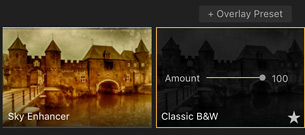 Wat tot slot wél winst is, is dat Luminar 2018 raw-bestanden niet meer behandelt als ieder willekeurig fotobestand. Als je de dekking (Opacity) omlaagschroeft, wordt het hele beeld langzaam grijs. Bij nader inzien blijkt dit ook te gelden voor een jpeg- of tiff-bestand, dus per saldo is het juister om te zeggen dat Luminar 2018 het oorspronkelijke beeld als een achtergrondlaag binnenhaalt. Linksom of rechtsom ben je in elk geval verlost van het merkwaardige fenomeen ‘halve raw-conversie’. Nieuwe lagen met aanpasbare Presets en instelbare dekking kunnen worden aangebracht met een druk op de knop Overlay Preset en een Preset naar keus.
Wat tot slot wél winst is, is dat Luminar 2018 raw-bestanden niet meer behandelt als ieder willekeurig fotobestand. Als je de dekking (Opacity) omlaagschroeft, wordt het hele beeld langzaam grijs. Bij nader inzien blijkt dit ook te gelden voor een jpeg- of tiff-bestand, dus per saldo is het juister om te zeggen dat Luminar 2018 het oorspronkelijke beeld als een achtergrondlaag binnenhaalt. Linksom of rechtsom ben je in elk geval verlost van het merkwaardige fenomeen ‘halve raw-conversie’. Nieuwe lagen met aanpasbare Presets en instelbare dekking kunnen worden aangebracht met een druk op de knop Overlay Preset en een Preset naar keus.
Lees ook:Alternatieve werkelijkheden uit Luminar
Lees ook:Luminar 2018: een eerste kennismaking – 2
Lees ook:Luminar 2018: een eerste kennismaking – 3
Lees ook:Tip van de week: eigen Presets met Luminar 2018
Lees ook:Tip van de week: maatwerk met Luminar
